Linuxシステムにnginxをインストールする方法
Nginx (エンジン x) は、安定性、豊富な機能セット、サンプル構成ファイル、システム リソース消費量の少なさで知られる高性能 HTTP およびリバース プロキシ Web サーバーです。
nginx の紹介:
Nginx (エンジン x) は、高性能 HTTP およびリバース プロキシ Web サーバーです。 Web サーバー/リバース プロキシ サーバーおよび電子メール (IMAP/POP3) プロキシ サーバーをスケールします。
BSD のようなライセンスに基づいてリリースされています。その特徴は、メモリ占有量が少なく、強力な同時実行機能を備えていることです。実際、nginx の同時実行機能は、同じタイプの Web サーバー間でより優れたパフォーマンスを発揮します。中国本土の nginx Web サイトのユーザーには、Baidu、JD.com、Sina、NetEase、Tencent が含まれます。 、タオバオなど。
Linux システムに nginx をインストールする詳細な手順
1.依存関係パッケージをインストールします
//一键安装上面四个依赖 yum -y install gcc zlib zlib-devel pcre-devel openssl openssl-devel
2.ダウンロードインストール パッケージを解凍します
//创建一个文件夹 cd /usr/local mkdir nginx cd nginx //下载tar包 wget http://nginx.org/download/nginx-1.13.7.tar.gz tar -xvf nginx-1.13.7.tar.gz
3. nginx
//进入nginx目录 cd /usr/local/nginx //进入目录 cd nginx-1.13.7 //执行命令 ./configure //执行make命令 make //执行make install命令 make install
4 をインストールします。nginx.conf
# 打开配置文件 vi /usr/local/nginx/conf/nginx.conf
を設定しますポートを変更します apache がポート 80 を占有する可能性があるため、番号は 8089 に変更されました。apeache ポートは変更しないようにしてください。nginx ポートを変更することにしました。
localhost をサーバーの IP アドレスに変更します。
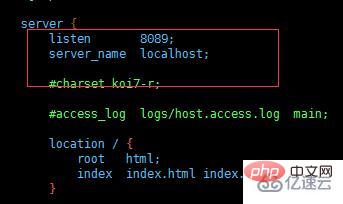
5. nginx を開始します
/usr/local/nginx/sbin/nginx -s reload
エラーが発生した場合: nginx: [error] open() "/usr/local / nginx/logs/nginx.pid" が失敗しました
実行: /usr/local/nginx/sbin/nginx -c /usr/local/nginx/conf/nginx.conf
もう一度開始しますそれでおしまい!
nginx プロセスが開始されているかどうかを確認します:
ps -ef | grep nginx

6。外部ホストを使用して仮想マシンのアクセス ポート 192.168.131.2 に接続します。仮想マシンのファイアウォールをオフにする必要があります:
centOS6 および以前のバージョンでは、コマンド systemctl stop iptables.service を使用します。
centOS7 ファイアウォール コマンドをオフにします: systemctl stop firewalld.service
次に、ip にアクセスして nginx インターフェイスを確認します。
7. サーバー IP にアクセスして確認します (ポート 80 を監視しているため、IP 以降のポート番号は省略されています)
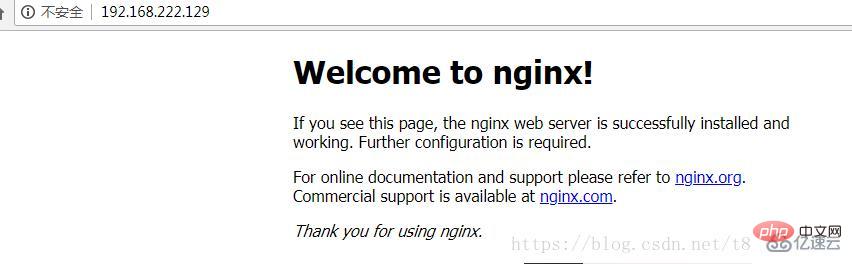
以上がLinuxシステムにnginxをインストールする方法の詳細内容です。詳細については、PHP 中国語 Web サイトの他の関連記事を参照してください。

ホットAIツール

Undresser.AI Undress
リアルなヌード写真を作成する AI 搭載アプリ

AI Clothes Remover
写真から衣服を削除するオンライン AI ツール。

Undress AI Tool
脱衣画像を無料で

Clothoff.io
AI衣類リムーバー

Video Face Swap
完全無料の AI 顔交換ツールを使用して、あらゆるビデオの顔を簡単に交換できます。

人気の記事

ホットツール

メモ帳++7.3.1
使いやすく無料のコードエディター

SublimeText3 中国語版
中国語版、とても使いやすい

ゼンドスタジオ 13.0.1
強力な PHP 統合開発環境

ドリームウィーバー CS6
ビジュアル Web 開発ツール

SublimeText3 Mac版
神レベルのコード編集ソフト(SublimeText3)

ホットトピック
 7649
7649
 15
15
 1392
1392
 52
52
 91
91
 11
11
 36
36
 110
110
 VSCODEに必要なコンピューター構成
Apr 15, 2025 pm 09:48 PM
VSCODEに必要なコンピューター構成
Apr 15, 2025 pm 09:48 PM
VSコードシステムの要件:オペレーティングシステム:オペレーティングシステム:Windows 10以降、MACOS 10.12以上、Linux Distributionプロセッサ:最小1.6 GHz、推奨2.0 GHz以上のメモリ:最小512 MB、推奨4 GB以上のストレージスペース:最低250 MB以上:その他の要件を推奨:安定ネットワーク接続、XORG/WAYLAND(Linux)
 VSCODEは拡張子をインストールできません
Apr 15, 2025 pm 07:18 PM
VSCODEは拡張子をインストールできません
Apr 15, 2025 pm 07:18 PM
VSコード拡張機能のインストールの理由は、ネットワークの不安定性、許可不足、システム互換性の問題、VSコードバージョンが古すぎる、ウイルス対策ソフトウェアまたはファイアウォール干渉です。ネットワーク接続、許可、ログファイル、およびコードの更新、セキュリティソフトウェアの無効化、およびコードまたはコンピューターの再起動を確認することにより、問題を徐々にトラブルシューティングと解決できます。
 vscodeはMacに使用できますか
Apr 15, 2025 pm 07:36 PM
vscodeはMacに使用できますか
Apr 15, 2025 pm 07:36 PM
VSコードはMacで利用できます。強力な拡張機能、GIT統合、ターミナル、デバッガーがあり、豊富なセットアップオプションも提供しています。ただし、特に大規模なプロジェクトまたは非常に専門的な開発の場合、コードと機能的な制限がある場合があります。
 Apr 16, 2025 pm 07:39 PM
Apr 16, 2025 pm 07:39 PM
NotePadはJavaコードを直接実行することはできませんが、他のツールを使用することで実現できます。コマンドラインコンパイラ(Javac)を使用してByteCodeファイル(filename.class)を生成します。 Javaインタープリター(Java)を使用して、バイトコードを解釈し、コードを実行し、結果を出力します。
 Linuxの主な目的は何ですか?
Apr 16, 2025 am 12:19 AM
Linuxの主な目的は何ですか?
Apr 16, 2025 am 12:19 AM
Linuxの主な用途には、1。Serverオペレーティングシステム、2。EmbeddedSystem、3。Desktopオペレーティングシステム、4。開発およびテスト環境。 Linuxはこれらの分野で優れており、安定性、セキュリティ、効率的な開発ツールを提供します。
 vscodeの使用方法
Apr 15, 2025 pm 11:21 PM
vscodeの使用方法
Apr 15, 2025 pm 11:21 PM
Visual Studio Code(VSCODE)は、Microsoftが開発したクロスプラットフォーム、オープンソース、および無料のコードエディターです。軽量、スケーラビリティ、および幅広いプログラミング言語のサポートで知られています。 VSCODEをインストールするには、公式Webサイトにアクセスして、インストーラーをダウンロードして実行してください。 VSCODEを使用する場合、新しいプロジェクトを作成し、コードを編集し、コードをデバッグし、プロジェクトをナビゲートし、VSCODEを展開し、設定を管理できます。 VSCODEは、Windows、MacOS、Linuxで利用でき、複数のプログラミング言語をサポートし、マーケットプレイスを通じてさまざまな拡張機能を提供します。その利点には、軽量、スケーラビリティ、広範な言語サポート、豊富な機能とバージョンが含まれます
 VSCODE前の次のショートカットキー
Apr 15, 2025 pm 10:51 PM
VSCODE前の次のショートカットキー
Apr 15, 2025 pm 10:51 PM
VSコードワンステップ/次のステップショートカットキー使用法:ワンステップ(後方):Windows/Linux:Ctrl←; macOS:CMD←次のステップ(フォワード):Windows/Linux:Ctrl→; macOS:CMD→
 GITの倉庫アドレスを確認する方法
Apr 17, 2025 pm 01:54 PM
GITの倉庫アドレスを確認する方法
Apr 17, 2025 pm 01:54 PM
gitリポジトリアドレスを表示するには、次の手順を実行します。1。コマンドラインを開き、リポジトリディレクトリに移動します。 2。「git remote -v」コマンドを実行します。 3.出力と対応するアドレスでリポジトリ名を表示します。




